Alhamdulillah akhirnya saya menulis artikel pertama saya yang insya Allah 100 % murni buatan saya sendiri.
Karena artikel yang lain yang ada di blogg saya ini kebanyakan saya copy-paste dari blog atau web lain tapi dengan
mencantumkan sumber aslinya dan juga saya tambahkan informasi-informasi lain supaya gak dibilang 100 % copy-paste
doang.www.TommyComputer.wordpress.com.
Ok langsung aja ke topik awal , banyak dari kita yang ingin ada lebih dari satu operating system di satu Mesin. Ya
biasanya sih alasan-alasannya karena mereka bosan dengan OS lamanya , Ingin mencoba sesuatu yang baru atau
memang ada program yang tidak bisa dijalankan di OS yang biasanya diapakai,maka ia ingin menginstal OS yang
kompatibel dengan program tersebut tanpa meninggalkan OS yang ia pakai sekaramg.
Sebenarnya ada beberapa cara menikmati lebih dari saru OS di dua mesin ,misalnya dengan Live CD atau
memasang software virtualisasi. Kalau di Live CD kita cukup memasukan CD OS nya lalu pada saat booting OS yang ada di
CD tersebut akan mendeteksinya. Namun cara itu kurang efisien karena kita memang mempunyai dua OS di satu
komputer ,namun tidak bisa menjalankan keduannya secara bersamaan. Jika Anda ingin Artikel lebih lengkap ada di
Pcmild edisi 16/2009.
Kalau begitu bagaimana dengan cara kedua ? Ya Anda benar,Kiat membuatuhkan software virtualisasi di
komputer kita. Berikut adalah daftar software Virtualisasi yang sedang populer saat ini.
1. Sun Virtual Box , merupakan software virtual yang paling banyak digunakan saat ini karena penggunannya
yang relatif lebih mudah dari software sejenis. Menurut survei tahun 2007 di http://www.desktiplinux.com
software ini berada di urutan ketiga.Awalnya software ini dibuat oleh perusahan di Jerman yang bernama
Innotek lalu secara fulll sekarang dikembangkan oleh Sun Micri system. Klik disini untuk mendownload Sun
Virtual Box. Dalam tutorial ini sendiri saya menggunakan Virtual Box.
2. Vmware,merupakan software virtualisasi yang mempunyai 3 jenis software bebeda,yaitu :
1. Vmware desktop merupakan software virtualisasi yang berjalan di OS Windows,Mac OSX, Solaris OS
dan sebagian jenis distro Linux. Untuk Mac OSX diberi nama Vmware desktop fusion.
2. Vmware ESX server dapat dijalankan pada server tanpa perlu adanya sistem operasi. Klik
http://www.vmware.com/products/server/ untuk mendapatkannya secara gratis.
3. Dan produk-produk lain yang bukan software virtualisasi.
3. Microsoft Hyper-V (sebelumnya bernama Windows Server Virtualization)bersifat hypervisor-based untuk
sistem x64.Versi betanya diapasarkan dengan Windows serber 2008 dan versi finalnya tersedia
sekarang,atau kunjungi website resmi Microsoft untuk mengetahui informasi lanjutnya atau sekedar
mendownload versi trialnya.
Nah langsung saja ke tutorial meninstal lebih dari satu OS disatu mesin. Disini saya menggunakan software
virtualisasi yaitu Sun Virtual Box. OS default yang saya gunakan pada saat saya membuat software virtualisasi ini adalah
Windows Vista Buisnies edition dan OS yang akan saya virtualisasi adalah Knopix OS yaitu varian dari debian Linux (versi
Live CD).
Untuk mendownload Virtual Box klik disini. Jika Anda menggunakan jenis koneksi Time Based yang dirasa lama
untuk mendownload atau Volume based yang juga dirasa mahal untuk mendoloadnya juga. Kontak saya di email
keyenbuangetZz@ymail.com untuk mendapatkan Sun Virtual Box,Vmware (desktop & Server) dan juga Knopix Linux
plus tutorial yang saya berikan lewat eBook berformat pdf hanya dengan Rp 35.000*. atau beli paket ubuntu saya (ubuntu 8.04 ,kubuntu 8.04 dan Gubuntu 8.04 serta sun virtual box ) hanya dengan 40.000 saja plus tutorialnya dalam 1 DVD. Coba Anda batangkan dengan 40 ribu bisa dapat 3 OS dan software virtualnya.Bandingkan dengan harga di harco Glodok yang 1 OSnya 15.000.
___________________________________________________________
Ok ikuti langkah-langkah berikut ini ya.
1. Jalankan Sun Virtual Box yang telah terinstal di kmputer Anda.Ops jangan kaget jika tampilan desktop laptop
saya mirip Mac OSX snow Leopard.Jangan berfikir kalo saya menggunakan hackintosh.Saya Cuma mengoprek
tampilannya saja.Ok nanti deh saya kasih tutorialnya supay Windows kita mirip Mac OSX
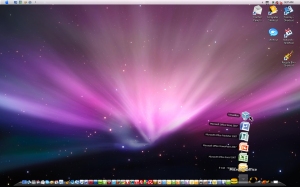
2. Karena Anda belum punya pengaturan awalnya,klik New untuk membuat pengaturan awalnya. Setelah itu Next.
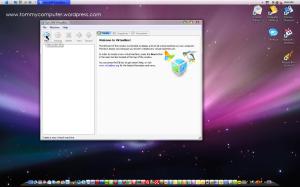
3. Masukan nama OS yang akan Anda instal.Dan juga pilih jenis OS nya. Perlu diperhatikan jika Anda menggunakan
Linux,Anda mesti tahu jenis apa linux Anda tersebut,karena kita tahu linux mempunyai banyak disto dan
distronya itu mempunyai jenis-jenis tertentu. Sebagai contoh saya menggunakan Live CD Knopix Linux,Saya beri
nama Knopix dan pilihan bawahnya saya pilih Debian Linux karen knopik memang merupakan turunan dari
distro Debian Linux.
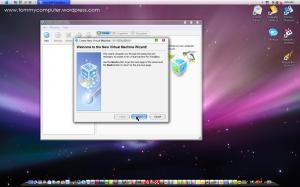
4. Setelah itu tentukan berapa banyak RAM yang Anda butuhkan untuk OS virtualisasi Anda.Jika Ram pada
komputer Anda diatas 1 GB,isikan saja 256 MB.Namunjika dibawah 1GB isikan dibawah 256MB. Perlu diingat
semakin besar RAM yang Anda tentukan maka Anda akan berbagi RAM dengan semua OS yang Anda instal
dikomputer Anda tersebut.

5. Tentukan Hardisk virtual Anda.Secara default Anda akan diminta membuat hardisk virtual dengan jumlah 8GB
ketika Anda pertama membuat OS virtual. Tapi untuk Hardisk virtual terserah Anda saja yang
menentukannya.Klik fixed size image jika Anda menginginkan hardisk virtual yang Anda buat bersifat tetap.
http://www.tommycomputer.wordpress.com

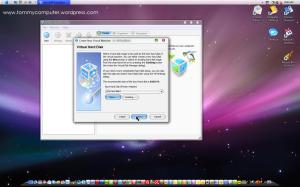
 6. Tunggu hingga peroses pembuatanHardisk virtual selesai
6. Tunggu hingga peroses pembuatanHardisk virtual selesai

 7. Setelah selesai membuat Hardisk virtual sekarang lakukan lankah penyetingan dengan mengklik icon seting
7. Setelah selesai membuat Hardisk virtual sekarang lakukan lankah penyetingan dengan mengklik icon seting
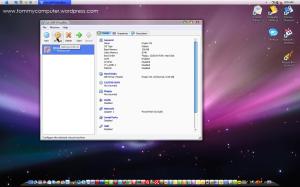 8. Pertama di menu Hardisk klik tanda centang yang ada disana.Kedua pilih dimana Anda akan menginstal OS
8. Pertama di menu Hardisk klik tanda centang yang ada disana.Kedua pilih dimana Anda akan menginstal OS
virtual tersebut,lewat CD atau lewat file berformat *.iso yang telah disimpan di direktori hardisk komputer
kita.Lalu atur semua yang diperlukan di menu audio dan USB juga yang lainya yang Anda rasa perlu saja.
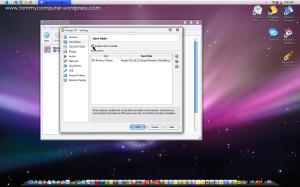







Resa
/ November 19, 2009mas tukeran link yuk??
tar pasang link saya…
trus konfirmasi ke saya.
tar saya pasang linknya punya mas di blog saya gmn???
terima kasih
tommywahyuutomo
/ November 20, 2009ok…. loh kenapa yah…. padahal saya masi new bie di dunia blog…..
apri
/ Mei 9, 2011Ass’ , mas tomy minta no telp. yg bisa dihubungi saya mau pesen cd virtual nya …
wass
tommywahyuutomo
/ Mei 9, 2011hmmm gimana yah mas, sy kasih gratis aja deh.. nanti sy kirim link dwnld nya 🙂
apri
/ Mei 16, 2011Ya , Allah berikan lah kesehatan selalu pada mas tomy yang baek hati. mudah mudahan ingat untuk memberikan link download nya…. Amin…:)
tommywahyuutomo
/ Mei 21, 2011Astagfirullahhaladzim, maaf mas sy baru ingat.. Makasih sudah diingatkan 🙂
untuk Virtual Box : http://www.virtualbox.org/wiki/Downloads
Untuk linux OS mas terserah mau pilih yang mana ? Tapi saya anjurkan jgn knopix kalau memang mau dipakai secara benar-benar, kalau ini kan buat coba2 hehehehe
Jadi saya sarnkan mas pakai Ubuntu saja yang bisa di download di : http://www.ubuntu.com/download/ubuntu/download
atau kalau mau ubuntu versi Islam bisa ke : http://www.sabily.org/
Terimakasih mas, sudah mampir & komen2 di postingan saya, bahkan sampai mau beli cd segala heheheheh
Salam kenal, senang berbagi dgn Anda :))
ferdys
/ Mei 30, 2011asslmkm.
mz tommy, punyaku mac os apple ibook g4. Banyak program kantor yg windows based.
Gmn cara ngakalinnya ya???
Ms’ notebook ku gk bs cari duit ntar????
Hehehehhe.
Ni nmrku mas 0856 6969 7947
Butuh solusi bgt neh.
Thnx b4.
tommywahyuutomo
/ Juni 1, 2011Jangan panggil mas dong mas, belum punya ktp nih, hehehehe
ada 4 cara mas, bisa di baca di http://www.kasurkotor.com/2010/03/4-cara-untuk-install-dan-menjalankan.html
semoga membantu d^_^b
Irfan Handi
/ Juli 12, 2011Blognya keren mas. Salam persahabatan.
tommywahyuutomo
/ Juli 20, 2011terimakasih mas 🙂 makasih kunjungannya d^^,
haidy
/ Oktober 30, 2011aslmkm…salam persahabatan bleh dunk ikut bg2 pengetahuan, pgen blajar ne dunia IT ajarin ya mas..
tommywahyuutomo
/ November 1, 2011terimakasih kunjungannya mas, senang berbagi 🙂